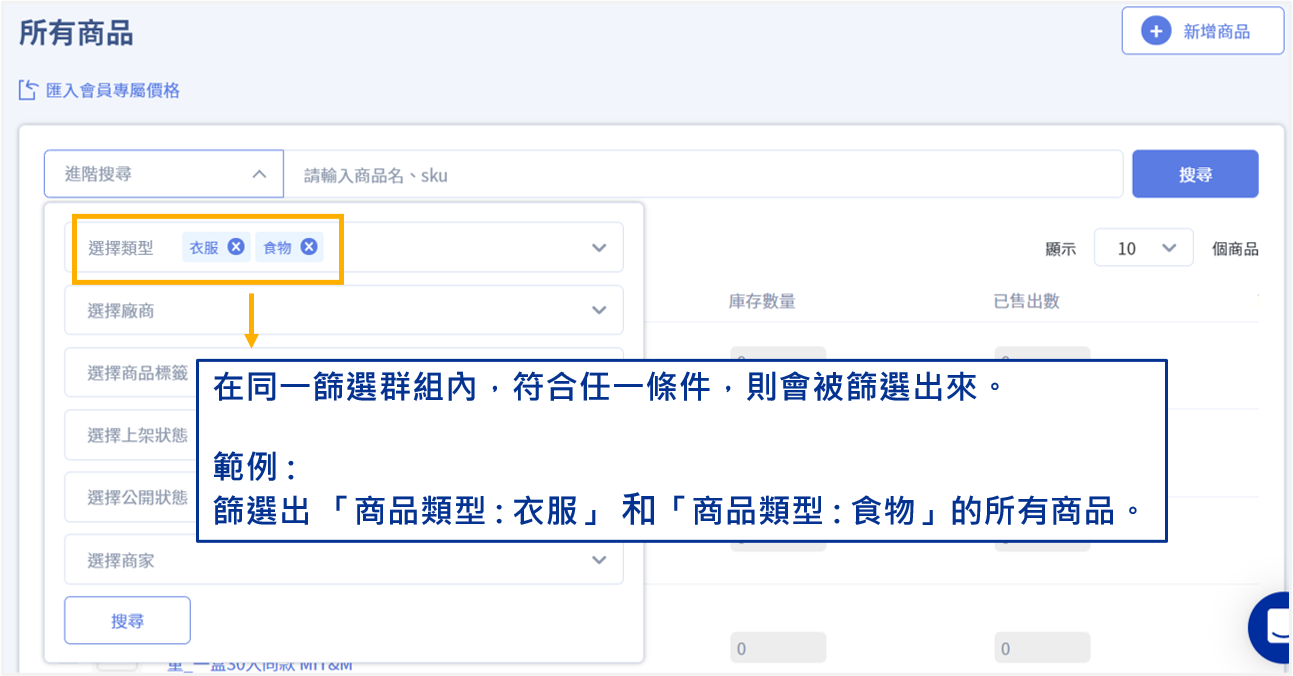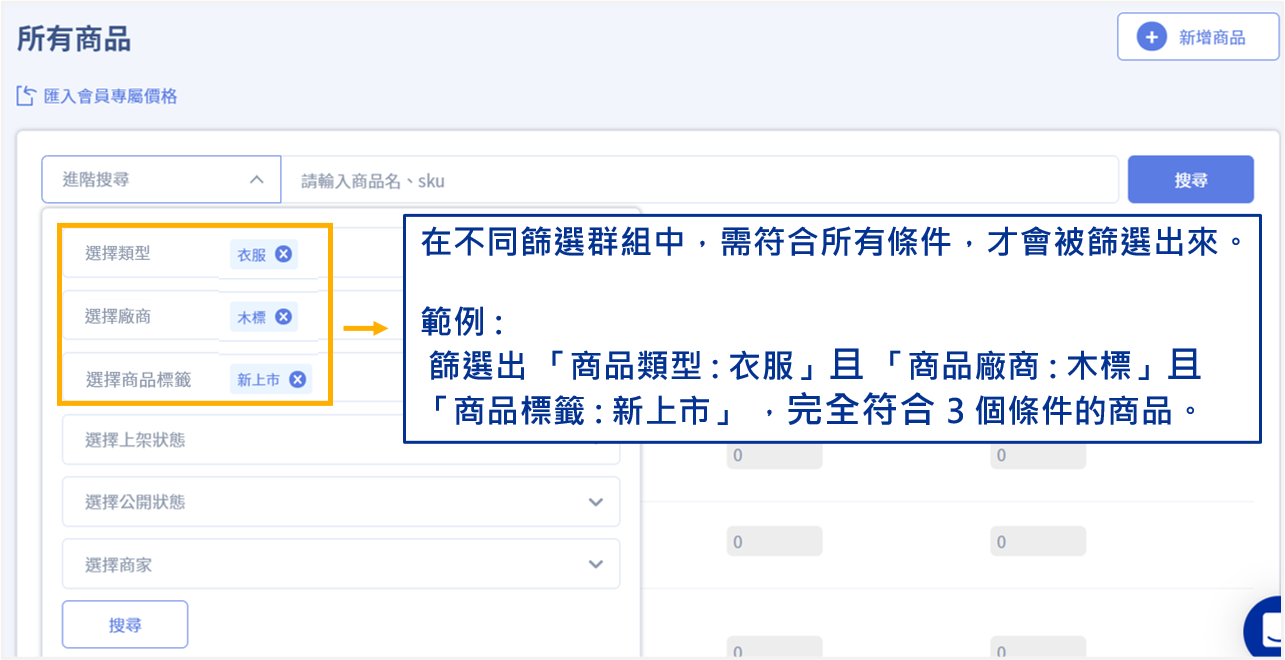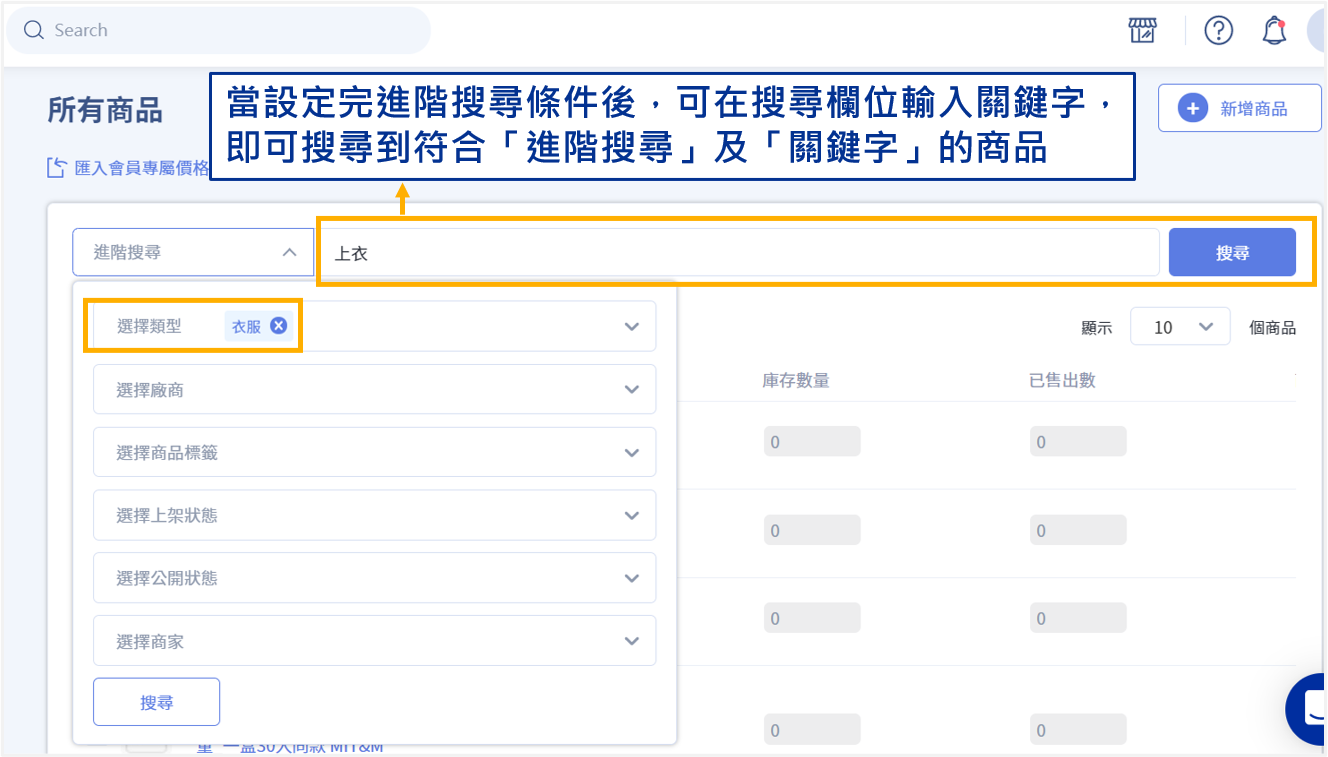- 提供商品管理介面使用說明
- 商品數量多,如何快速篩選提升編輯效率
操作目錄:
商品管理頁面介紹
大量選取及設定商品
注意事項:
- 當選取全部商品時,操作功能會有部分限制,避免商家操作失誤,請善用篩選功能操作。
商品管理頁面介紹
後台路徑 :「商品」→「所有商品」【頁面功能介紹】
- 新增商品
- 篩選商品項目
- 快速搜尋
- 選擇商品進行批量作業
- 調整顯示筆數
- 選擇是否公開商品
- 快速前往商品前台
- 刪除商品
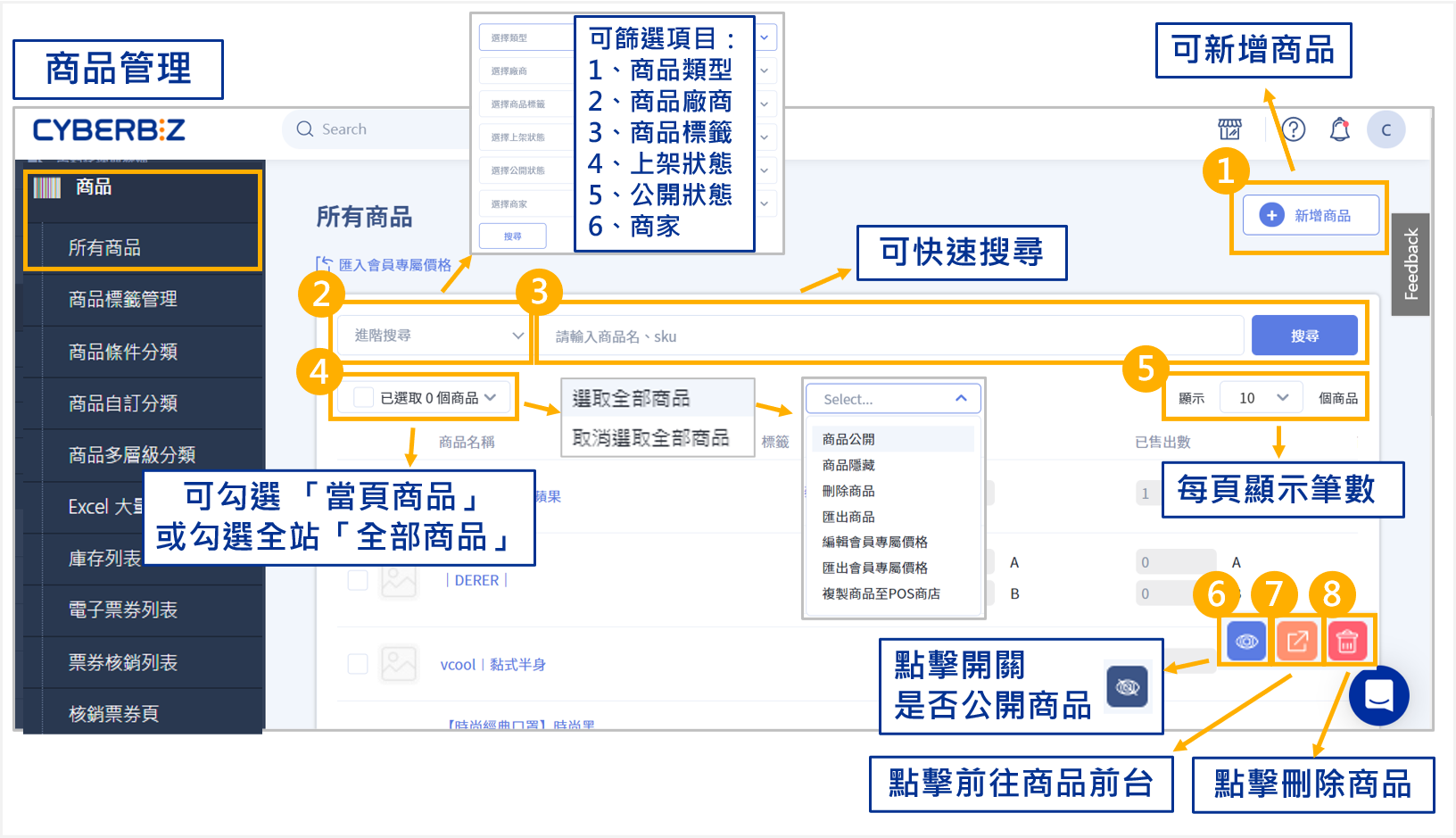
【商品管理 篩選器說明】
商品「進階搜尋」,可選擇商品【類型】、【廠商】、【商品標籤】、【上架狀態】、【公開狀態】、【商家】,進行篩選。
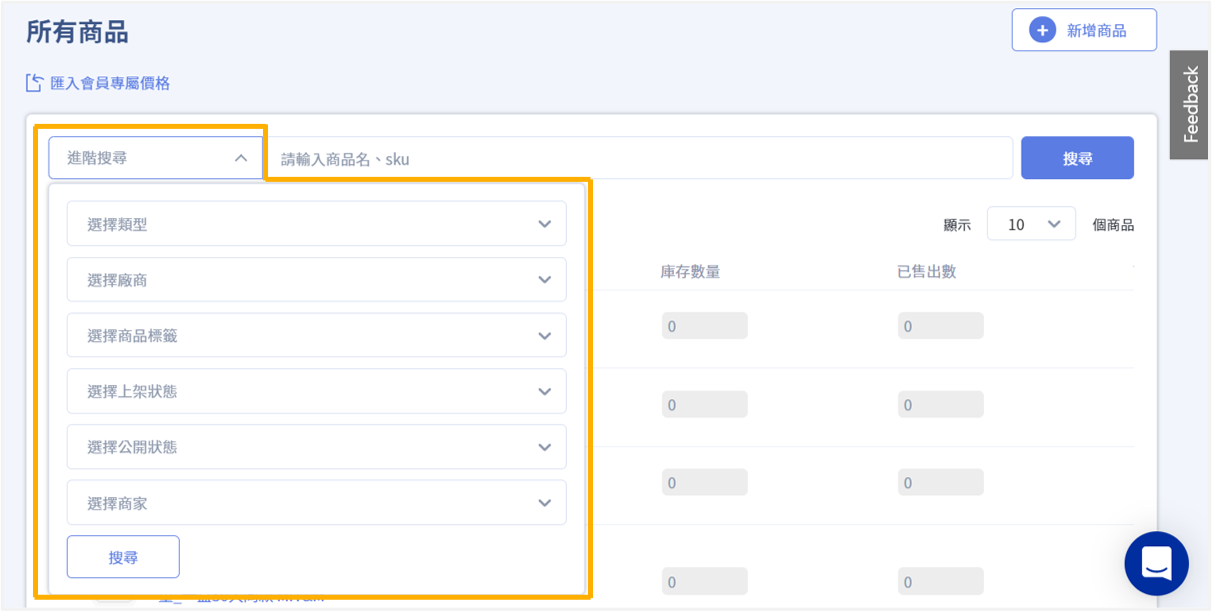
商品排除搜尋
設定商品是否可被站內搜尋給搜尋到。
此設定簡單說明 :
1.CYBERBIZ 的站內無法搜尋到該商品。
2.前台 collection all 不會出現此商品。
3.Google 搜尋引擎亦無法搜尋到該商品。
1.CYBERBIZ 的站內無法搜尋到該商品。
2.前台 collection all 不會出現此商品。
3.Google 搜尋引擎亦無法搜尋到該商品。
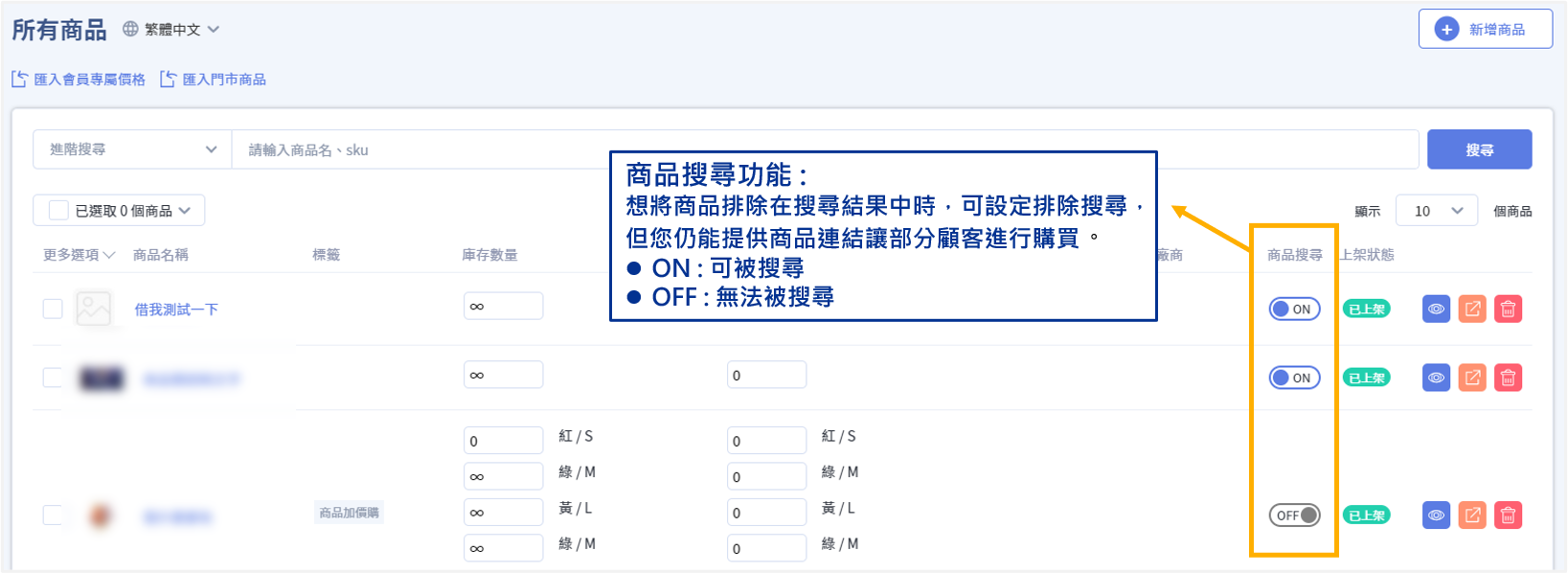
大量選取及設定商品
【大量選取介面】【選取部分商品】、【選取全部商品】及商品頁顯示【商品數量】。
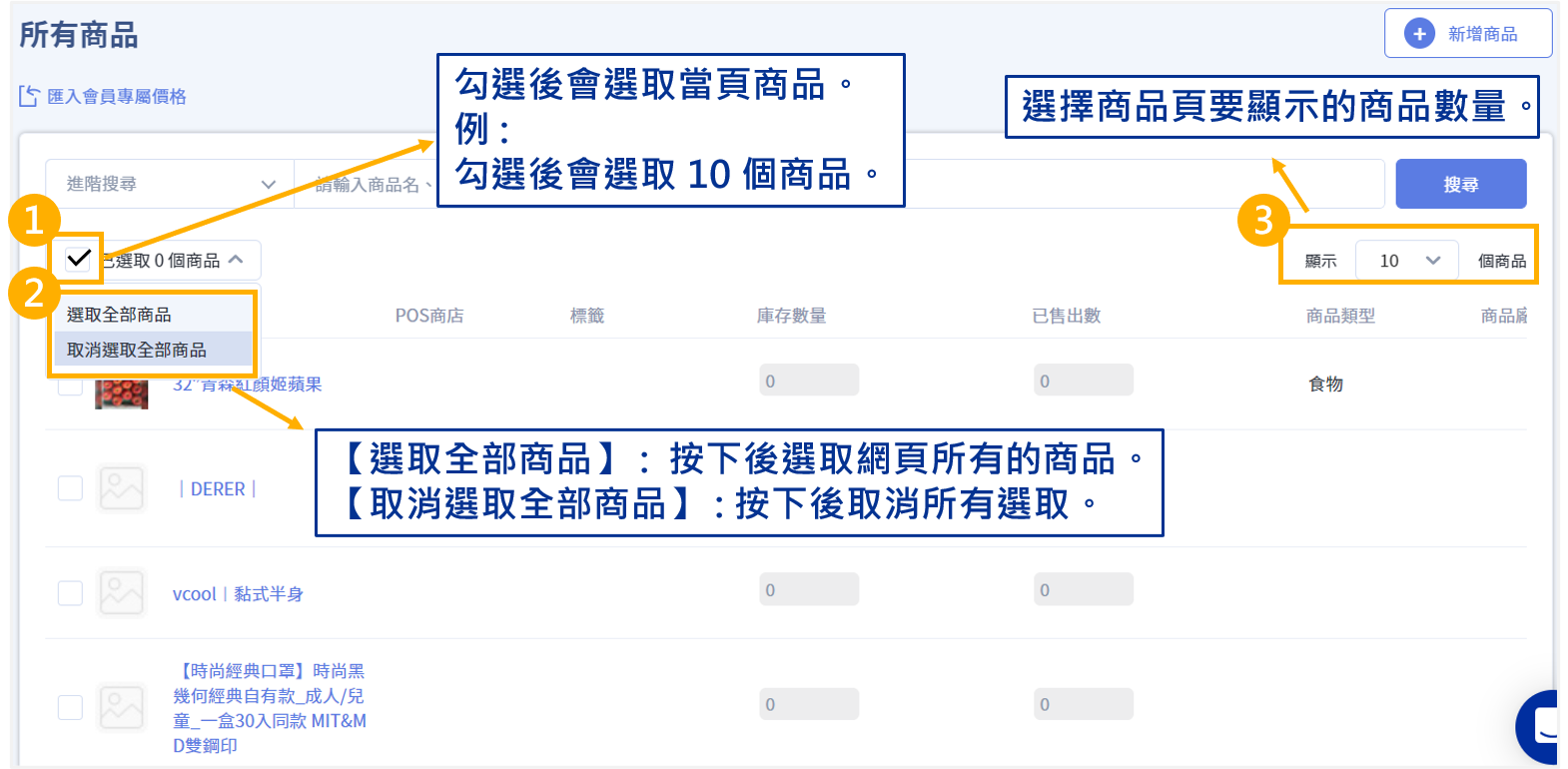
【多筆操作比較】
可批次操作
【商品公開】、【商品隱藏】、【刪除商品】、【匯出商品】、【編輯會員專屬價格】、【匯出會員專屬價格】、【複製商品至POS商店】
*【匯出會員專屬價格】為企業版用戶專屬功能。
【複製商品至POS商店】 為企業版使用 POS系統用戶專屬功能。
*當選取全部商品時,僅可操作【匯出商品】、【匯出會員專屬價格】、【複製商品至POS商店】。
批次操作與全選差異示意圖
![]()